'>
Če naletite na sledilna ploščica prenosnika ne deluje vprašanje, ne skrbite. Pogosto ga sploh ni težko popraviti ...
3 popravki sledilne ploščice za prenosnik, ki ne deluje v sistemih Windows 10, 7 in 8.1
Tu so trije popravki, ki so drugim uporabnikom pomagali rešiti težavo s sledilno ploščico prenosnega računalnika. Samo pot nadaljujte po seznamu, dokler ne najdete popravka, ki vam ustreza.
- Znova zaženite prenosnik
- V nastavitvah omogočite sledilno ploščico
- Posodobite gonilnik sledilne ploščice
Popravek 1: Znova zaženite prenosnik
Včasih lahko preprost ponovni zagon deluje kot čar pri reševanju računalniških napak in manjših težav.
Po ponovnem zagonu preverite sledilno ploščico in preverite, ali deluje. Če da, potem super! Če pa še vedno ne deluje pravilno, nadaljujte z Popravek 2 , spodaj.
Popravek 2: v nastavitvah omogočite sledilno ploščico
Težava s prenosno ploščo, ki ne deluje, se včasih zgodi samo zato, ker ste jo nevede onemogočili.
Če želite funkcijo znova vklopiti:
- Na tipkovnici pritisnite Tipka z logotipom sistema Windows in R hkrati, nato kopirajte in prilepite main.cpl v polje in kliknite v redu .

- Kliknite Nastavitve naprave zavihek> napravi > Omogoči > Prijavite se > v redu .

Korak 2) se lahko nekoliko razlikujejo, odvisno od zgradbe vašega operacijskega sistema Windows. Bottom line je: omogočite sledilno ploščico . - Upajmo, da bo to ponovno vklopilo sledilno ploščico in rešilo sledilna ploščica prenosnika ne deluje težava. Če težava ni odpravljena, poskusite Popravek 3 .
3. popravek: posodobite gonilnik sledilne ploščice
Ta težava se lahko pojavi tudi, če uporabljate napačen ali poškodovan gonilnik sledilne ploščice. Posodobite gonilnik sledilne ploščice in preverite, ali je težavo odpravil. Če nimate časa, potrpljenja ali spretnosti za ročno posodobitev gonilnika, lahko to storite samodejno z Voznik enostavno .
Driver Easy bo samodejno prepoznal vaš sistem in poiskal ustrezne gonilnike zanj. Ni vam treba natančno vedeti, v katerem sistemu deluje vaš računalnik, ne sme vas motiti napačen gonilnik, ki bi ga prenašali, in vam ni treba skrbeti, ali boste pri namestitvi naredili napako. Driver Easy vse to reši.
Svoje gonilnike lahko samodejno posodobite z PROST ali Pro različica Driver Easy. Toda pri različici Pro sta potrebna le dva koraka (in dobite popolno podporo in 30-dnevno garancijo za vračilo denarja):
1) Prenesi in namestite Driver Easy.
2) Zaženite Driver Easy in kliknite Skeniranje zdaj . Driver Easy bo nato optično prebral računalnik in zaznal morebitne težavne gonilnike.
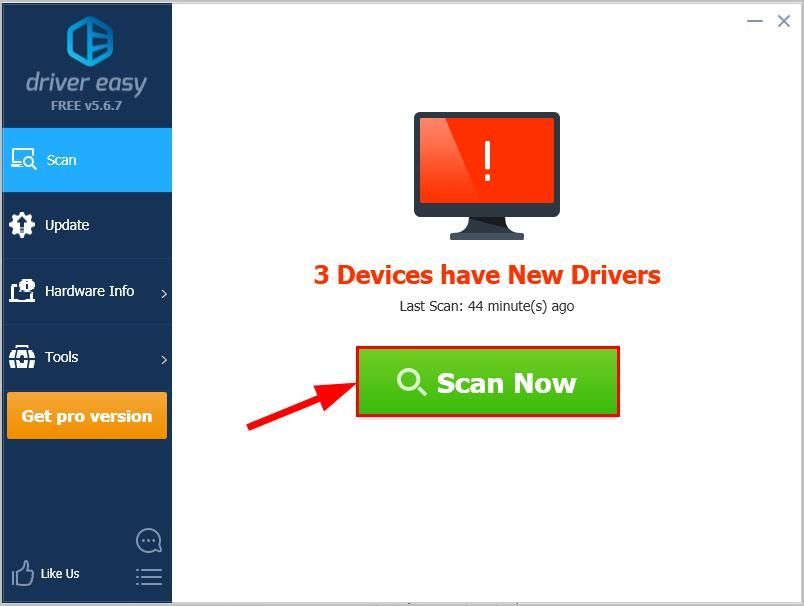
3) Kliknite Posodobi vse za samodejni prenos in namestitev pravilne različice VSE gonilnike, ki v vašem sistemu manjkajo ali so zastareli (za to je potreben Pro različica - Ko kliknete Posodobi vse, boste pozvani k nadgradnji.
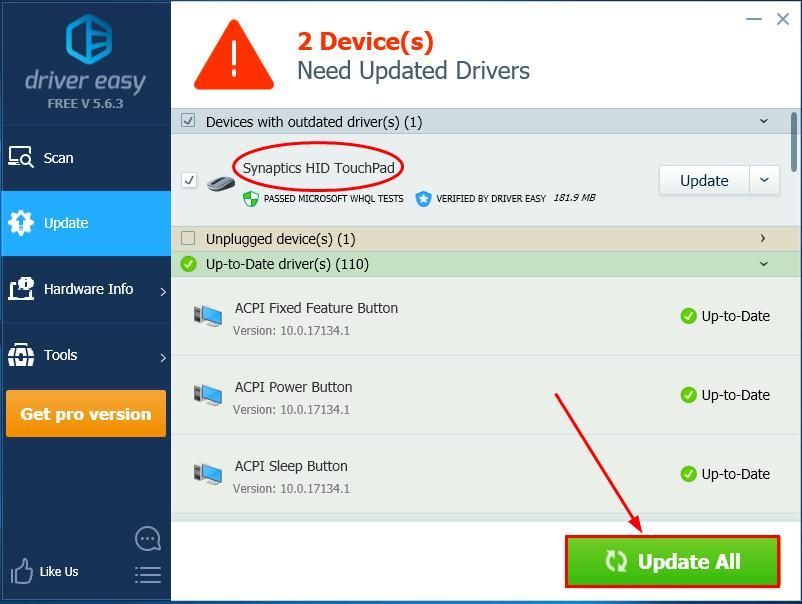
4) Preverite in preverite, ali sledilna ploščica prenosnika ne deluje težava je rešena.
Če sledilna ploščica prenosnika še vedno ne deluje po uporabi Driver Easy, nam pošljite e-poštno sporočilo na support@drivereasy.com. Naša podporna skupina vam bo po najboljših močeh pomagala, da boste zadevo preučili in rešili. Priložite URL tega članka, da vam bodo lahko bolje pomagali. 🙂Upamo, da ste do zdaj uspešno rešili težavo s sledilno ploščico prenosnika. Če imate kakršne koli ideje, vprašanja ali predloge, nam prosim pustite komentar spodaj. Hvala za branje!
Predstavljena slika avtorja Abderrahman Bensalah iz Pixabay


![[POPRAVLJENO] Windows SmartScreen trenutno ni mogoče doseči](https://letmeknow.ch/img/knowledge/49/windows-smartscreen-can-t-be-reached-right-now.png)





